Покретање специфичних алатки за решавање проблема са хардвером често је брзо решење
- Виндовс не може да покрене овај хардверски уређај са кодом грешке 19 често је повезан са лошим или застарелим драјверима.
- Покретање алатке за решавање проблема са хардвером је ефикасно, али као последње средство, можете ресетовати систем.
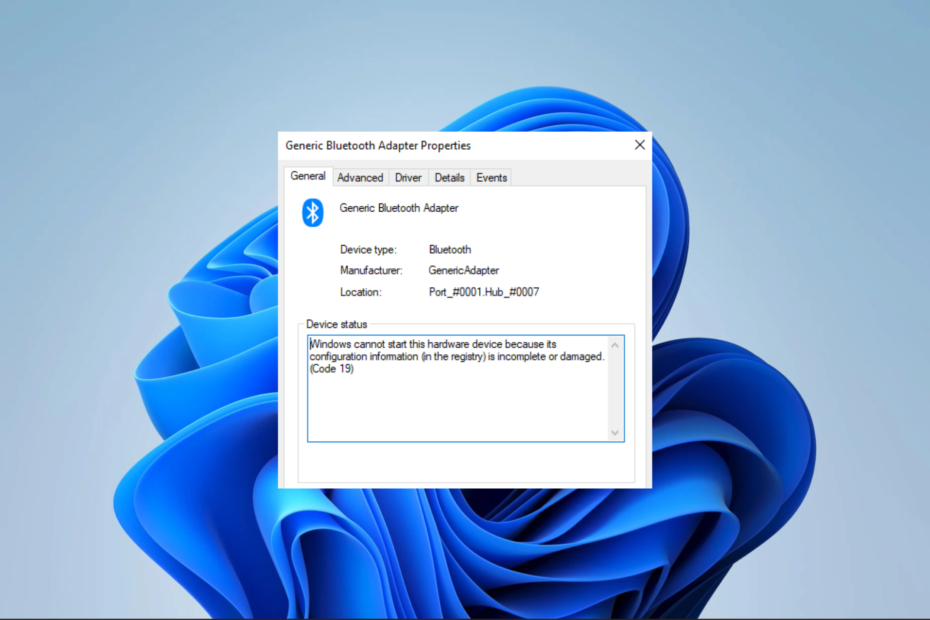
ИксИНСТАЛИРАЈТЕ КЛИКОМ НА ДАТОТЕКУ ЗА ПРЕУЗИМАЊЕ
- Преузмите ДриверФик (верификована датотека за преузимање).
- Кликните Започни скенирање да бисте пронашли све проблематичне драјвере.
- Кликните Ажурирајте драјвере да бисте добили нове верзије и избегли кварове у систему.
- ДриверФик је преузео 0 читаоци овог месеца.
Мора да сте добили поруку о грешци код 19 Виндовс не може да покрене овај хардверски уређај јер су његове информације о конфигурацији (у регистру) непотпуне или оштећене.
Ово је углавном хардверска грешка. Дакле, у овом водичу истражујемо најбоља решења као и могуће узроке како бисте избегли понављање.
Који су узроци кода хардверског уређаја 19?
- Хардверски сукоби – Ако постоје сукоби између хардверских уређаја у вашем систему, то може довести до грешака кода 19.
- Некомпатибилни или застарели драјвери – Ако ваш систем има грешке кода 19, то би могло бити узроковано застарели или некомпатибилни драјвер уређаја.
- Неисправан хардвер – Ако Виндовс не може да покрене хардверски уређај, то може бити узроковано неисправним или оштећеним хардверским уређајем.
Како да поправим Виндовс не може да покрене овај хардверски уређај (шифра 19)?
Препоручујемо да прво испробате следећа једноставна решења:
- Поново покрените рачунар – Поновно покретање је често довољно снажно да убије проблематичне процесе који могу изазвати грешку кода 19.
- Скенирајте вирусе – Једноставно скенирање вируса са а робустан антивирус може елиминисати шансе за грешку због малвера.
- Тестирајте оштећење хардвера – Можете испробати хардвер на другом рачунару да бисте се уверили да није неисправан.
Након ових заобилазних решења, можете да пређете на решења у наставку ако грешка остане нерешена.
1. Покрените одређени алат за решавање проблема са хардвером
- Притисните Виндовс + И да отворите Подешавања апликација.
- У десном окну кликните на Решавање проблема.
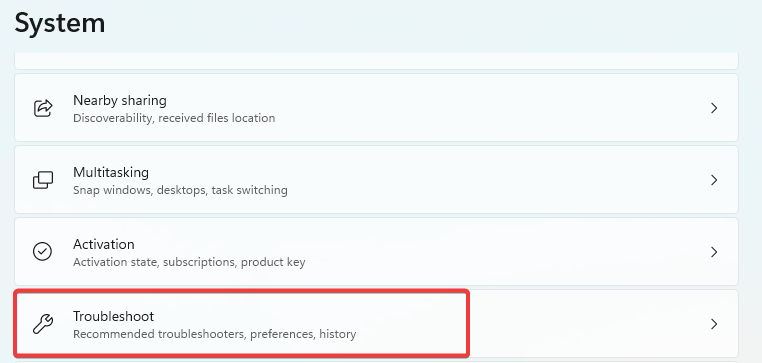
- Изаберите Други алати за решавање проблема.
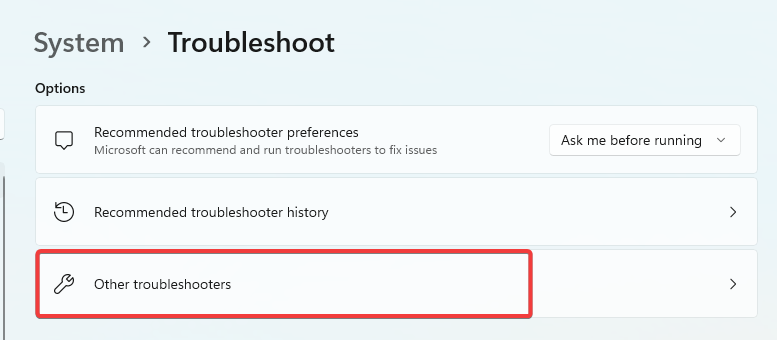
- Потражите хардверску компоненту која покреће грешку и кликните на њу Трцати дугме.
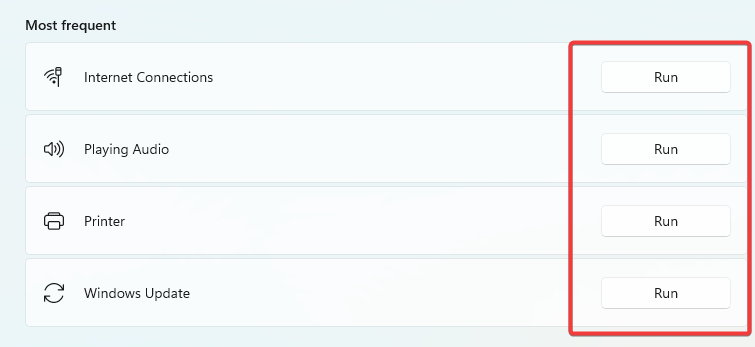
- Проверите да ли Виндовс не може да покрене овај хардверски уређај са кодом грешке 19 је исправљен.
2. Ажурирајте драјвере
- Кликните десним тастером миша на Почетак мени и изаберите Менаџер уређаја.

- Проширите било коју категорију у којој имате застарелог возача (обично ће имати жуту значку).
- Кликните десним тастером миша на драјвер и изаберите Ажурирати драјвер.
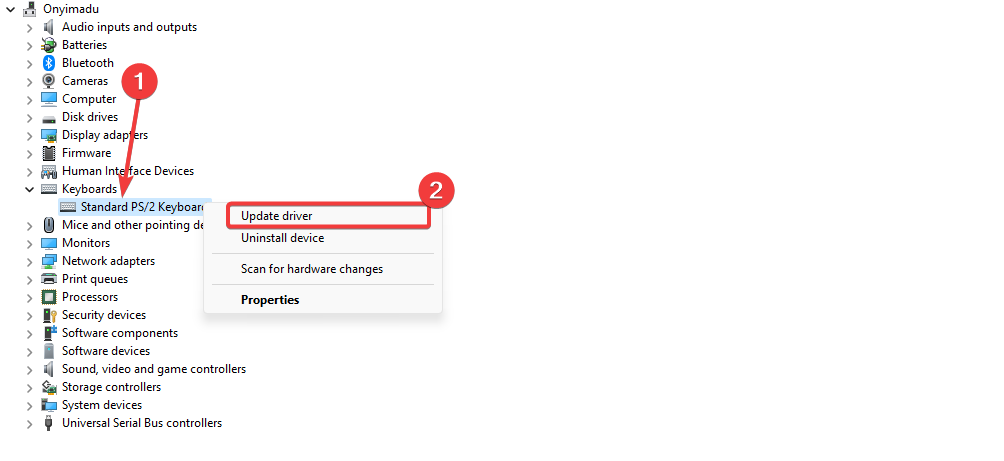
- Изаберите Тражи ажурирања аутоматски опција.
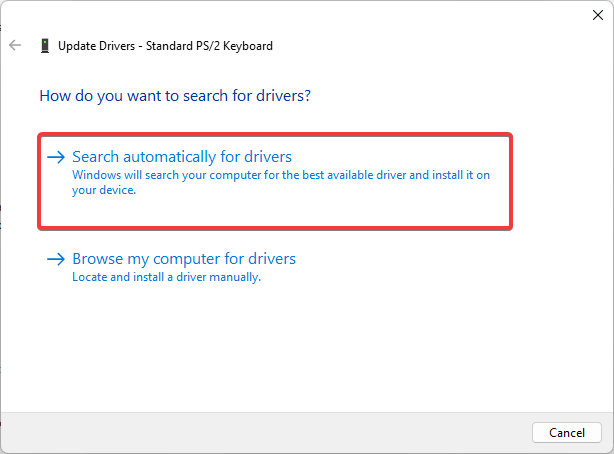
- На крају, проверите да ли Виндовс не може да покрене овај хардверски уређај са грешком код уређаја 19 је исправљена.
Ако вам је потребан бржи и поузданији метод за ажурирање драјвера на рачунару, нема боље опције од наменске апликације.
Помаже вам да скенирате систем у потрази за застарелим драјверима и поправите их њиховом званичном верзијом произвођача.
⇒ Преузмите ДриверФик
3. Поново инсталирајте драјвере
- Кликните десним тастером миша на Почетак мени и изаберите Менаџер уређаја.

- Проширите било коју категорију у којој имате застарелог возача (обично ће имати жуту значку).
- Кликните десним тастером миша на драјвер и изаберите Деинсталирајте уређај.
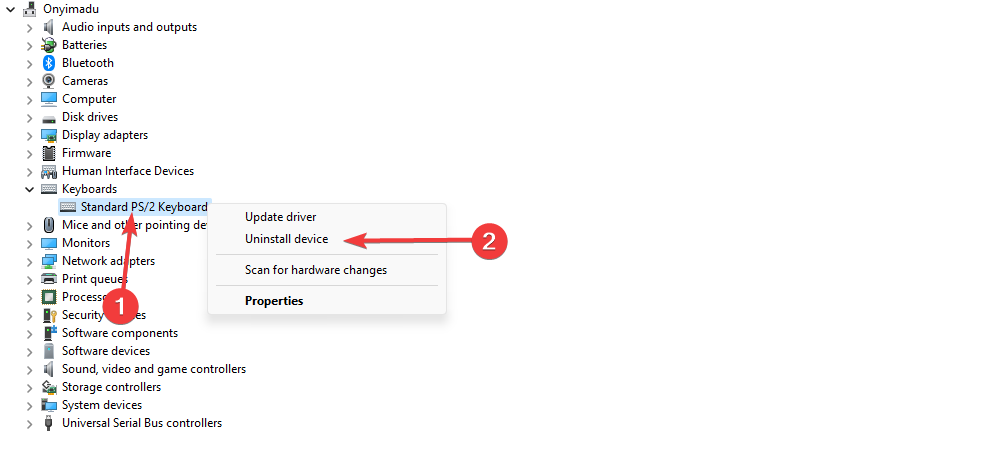
- Потврдите свој избор.
- Поново покрените рачунар и поново покрените Управљач уређајима.
- Кликните на Скенирајте промене у хардверу.
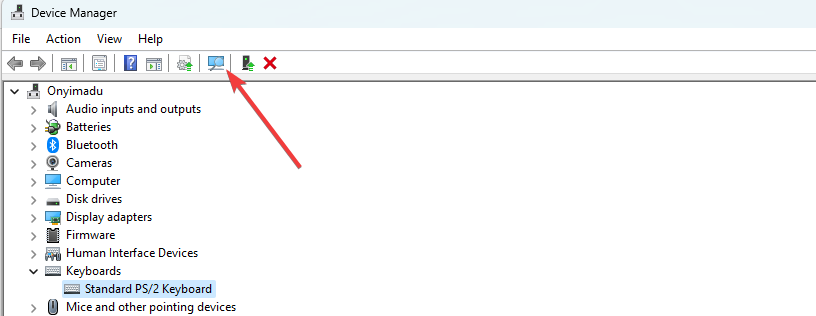
- На крају, проверите да ли је грешка отклоњена.
- Фвевол.сис БСоД: 5 начина да поправите ову грешку
- Шта је Усер32.длл и како да исправим његове грешке?
- д3д8.длл недостаје или није пронађен? 5 начина да то поправите
- Уцртбасед.длл није пронађен: Како да поправите ову грешку
- Недостаје Вулкан-1.длл: Како то поправити или поново преузети
4. Извршите враћање система у претходно стање
- Притисните Виндовс + Р, тип рструи, и ударио Ентер.
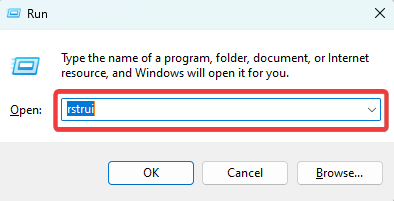
- Кликните Следећи дугме.
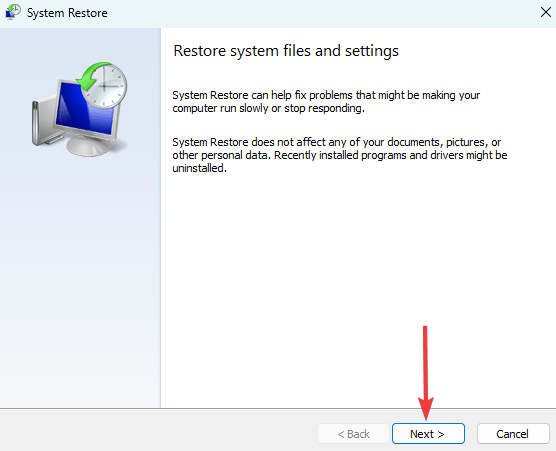
- На крају, изаберите тачку враћања и притисните Следећи дугме.
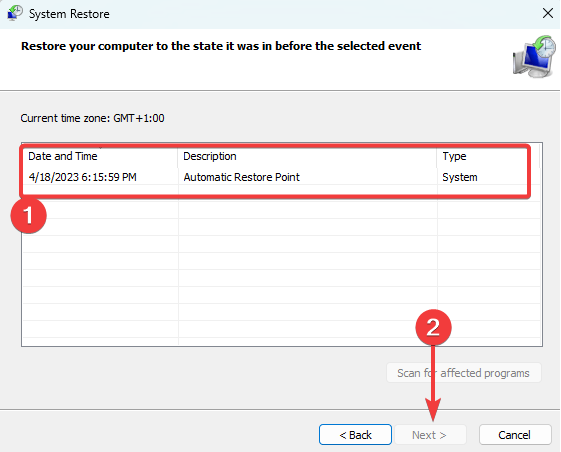
То је оно што делимо у овом водичу. Као последње средство, можете да ресетујете рачунар, али ово се не препоручује јер можете изгубити вредне информације. Написали смо свеобухватан водич о томе како да ресетујте Виндовс 11 уређај.
Дакле, ако наиђете да Виндовс не може да покрене овај хардверски уређај код 19, испробајте горња решења почевши од онога што сматрате најприменљивијим.
На крају, обавестите нас у одељку за коментаре која је поправка била најефикаснија.
Још увек имате проблема? Поправите их овим алатом:
СПОНЗОРИСАНИ
Неки проблеми у вези са управљачким програмима могу се брже решити коришћењем наменског алата. Ако и даље имате проблема са драјверима, само преузмите ДриверФик и покрените га у неколико кликова. Након тога, пустите га да преузме и поправи све ваше грешке за кратко време!


![ВД СЕС Девице УСБ: управљачки програм уређаја није пронађен [поправка]](/f/75407d3041e0bd6d02194e9cb0770162.png?width=300&height=460)